Tin mới nhất
![[Khuyến Mại] Đại hội khuyến mại linh kiện máy tính ASUS](https://phucanhcdn.com/media/news/1000002670_dai_hoi_khuyen_mai_linh_kien_may_tinh_asus.jpg)
![[Khuyến Mại] Khai Phóng Sức Mạnh - Vững Trụ Đế Vương](https://phucanhcdn.com/media/news/120_1000002668_khai_phong_suc_manh_vung_tru_de_vuong.jpg)
![[Khuyến Mại] Mua PC Càng Nhiều - Nhận Quà Càng To](https://phucanhcdn.com/media/news/120_1000002666_mua_pc_cang_nhieu_nhan_qua_cang_to.jpg)

Bài viết nhiều người xem
Kiểm tra nhiệt độ CPU là một cách tuyệt vời để đảm bảo rằng bộ xử lý của bạn đang chạy ở hiệu suất cao nhất, vì bộ xử lý quá nóng có thể gây ra tất cả các loại sự cố PC phổ biến, từ hiệu suất bị giảm cho đến sự cố. Có một số cách khác nhau để kiểm tra nhiệt độ CPU của bạn và có thể bạn đã cài đặt sẵn một số ứng dụng.

Cho dù bạn đang tìm cách khắc phục sự cố trên PC hay quan tâm đến việc kiểm tra hiệu suất của bộ xử lý, đây là những cách tốt nhất mà Phúc Anh Smartworld muốn chia sẻ để kiểm tra nhiệt độ của bộ vi xử lý.
Là giải pháp giám sát PC cổ điển, HWInfo có thể cho bạn biết mọi thứ về các thành phần khác nhau trong hệ thống của bạn, từ điện áp chúng yêu cầu đến nhiệt độ. Nó không có bất kỳ loại công cụ ép xung nào và giao diện của nó rất đơn giản, nhưng nó chi tiết, nhẹ và cho dù bạn muốn biết nhiệt độ CPU tổng thể hay nhiệt độ mỗi nhân của nó, bạn đều có tất cả thông tin bạn cần trên một cửa sổ duy nhất.

Bước 1: Tải xuống HWInfo từ trang web chính thức , sau đó cài đặt nó giống như bất kỳ ứng dụng nào khác.
Bước 2: Khi khởi chạy HWInfo, nếu bạn chỉ muốn thông tin nhiệt độ thì chọn Sensors Only . Nếu không, bạn có thể truy cập toàn bộ bộ công cụ và xem chi tiết tất cả các thành phần hệ thống của mình.
Bước 3: Kéo xuống danh sách cảm biến và tìm phần CPU. Nó sẽ liệt kê kiểu CPU của bạn ở đó.
CPU của bạn sẽ được liệt kê theo độ C, dưới dạng Hiện tại, Tối thiểu, Tối đa và Trung bình, cho bạn biết nhiệt độ CPU của bạn thay đổi như thế nào theo thời gian và khối lượng công việc. Bạn cũng sẽ thấy nhiệt độ Tdie, nhiệt độ trung bình của khuôn CPU, cũng như nhiệt độ cho các loại lõi khác nhau trên CPU Intel hoặc các khuôn phức hợp lõi khác nhau trên bộ xử lý AMD (nếu bạn có nhiều hơn một).
Tùy thuộc vào thế hệ và kiểu máy CPU của bạn, bạn cũng có thể có quyền truy cập vào nhiệt độ điểm phát sóng CPU, nhiệt độ bộ đệm L3 và nhiệt độ IOD. Nếu bạn muốn xem nhiệt độ lõi riêng lẻ, hãy chọn mũi tên nhỏ bên cạnh Nhiệt độ của từng nhân .
TG Pro là lựa chọn hàng đầu để kiểm tra nhiệt độ CPU của bạn trên máy Mac. Đây là một ứng dụng cho phép bạn theo dõi nhiệt độ bên trong máy tính trong khi điều khiển quạt.
Apple đã xác minh ứng dụng TG Pro và xác nhận rằng tất cả các bản cập nhật macOS sẽ hỗ trợ nó. Nó cũng tương thích với bộ xử lý Apple M1 và M2 mới nhất cũng như MacBook Intel cổ điển.
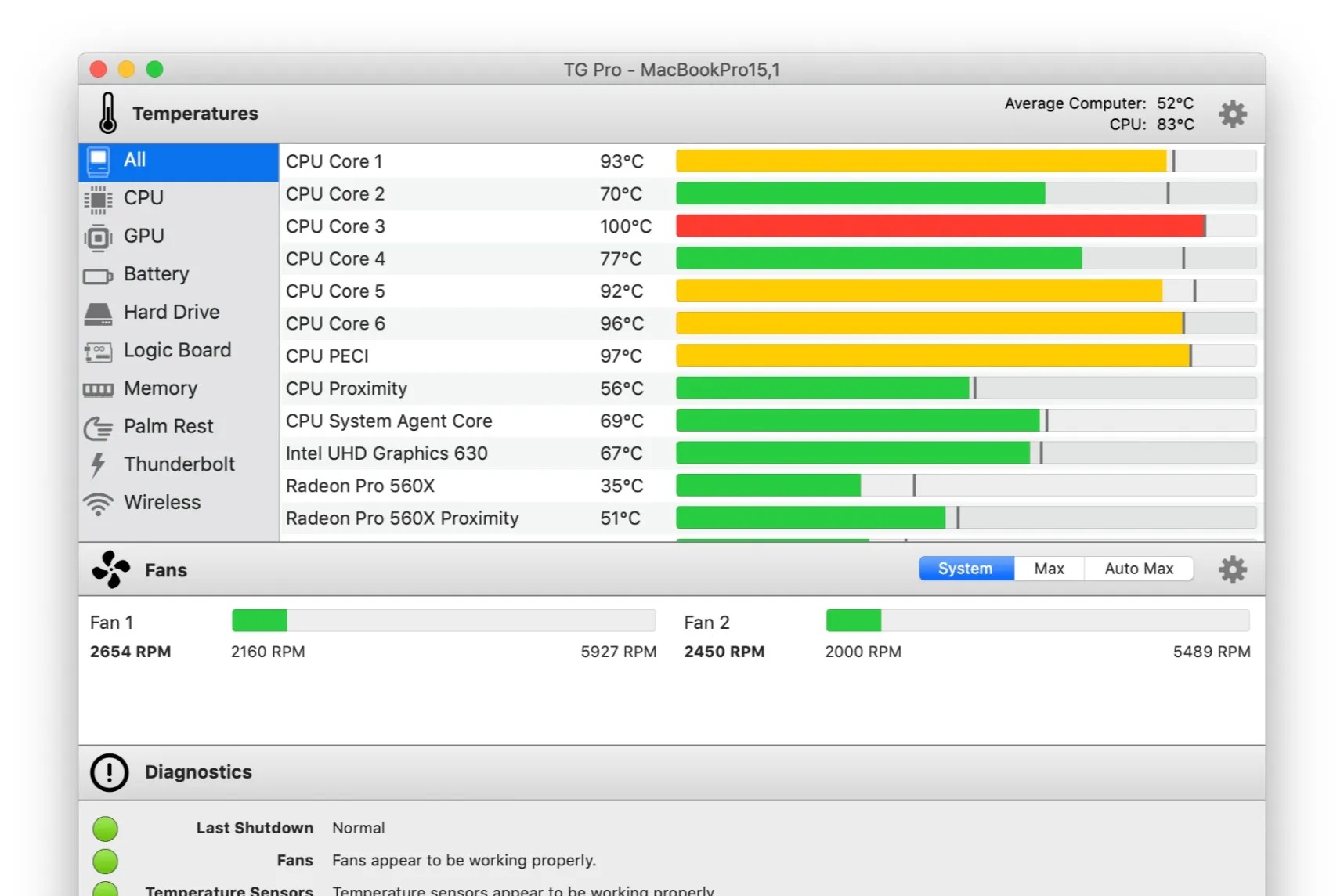
Bước 1: Tải xuống TG Pro từ trang web chính thức của nó và cài đặt nó giống như bất kỳ ứng dụng nào khác.
Bước 2: TG Pro cũng có thể được sử dụng để điều chỉnh khả năng làm mát hệ thống của bạn, bao gồm điều chỉnh quạt theo cách thủ công, cho phép bạn kiểm soát nhiệt độ hệ thống của mình, bất kể bạn đang làm gì.
Ryzen Master của AMD là công cụ ép xung và theo dõi thông tin CPU chung, đồng thời là một cách tuyệt vời để kiểm tra nhiệt độ CPU nếu bạn đang chạy bộ xử lý AMD Ryzen.

Bước 1: Tải xuống và cài đặt Ryzen Master từ trang web chính thức.
Bước 2: Khi chạy ứng dụng, ở đầu màn hình, bạn sẽ thấy bảng phân tích số liệu thống kê của bộ xử lý, bao gồm nhiệt độ, điện áp, mức sử dụng, v.v. Bạn cũng có thể xem từng nhân theo đồng hồ và nhiệt độ nếu bạn muốn tìm hiểu sâu thông tin về CPU AMD của mình.
Nếu bạn có bộ xử lý Intel Core thì Extreme Tuning Utility (XTU) của Intel được cho là cách tốt nhất để kiểm tra xem bộ xử lý của bạn đang chạy nóng đến mức nào. Mặc dù được thiết kế chủ yếu như một công cụ ép xung, Intel XTU cũng có một số chức năng giám sát tích hợp.
Bước 1: Tải xuống Intel XTU từ trang web chính thức và cài đặt nó giống như bất kỳ ứng dụng nào khác.
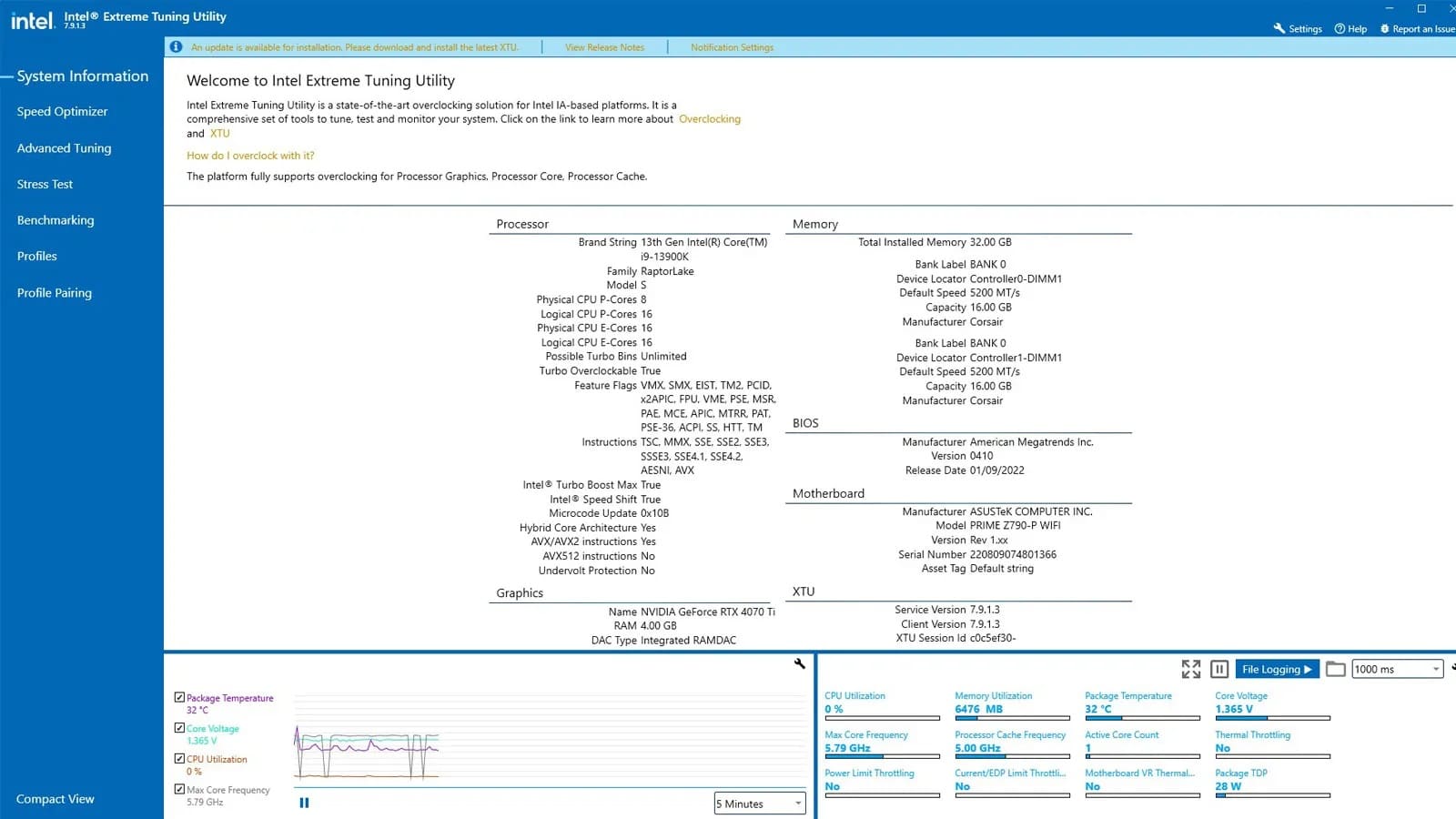
Bước 2: Trong khi khởi động nó, bạn sẽ thấy rất nhiều thông tin, nhưng ở bảng phía dưới của màn hình chính, bạn sẽ thấy một số thông tin chính về CPU của mình. Điều quan trọng nhất đối với hướng dẫn cụ thể này là nhiệt độ gói hàng và biểu đồ liên quan. Đó là nhiệt độ CPU của bạn.
Nếu bộ xử lý của bạn đang chạy đặc biệt nóng, bạn cũng có thể thấy chỉ báo "Thermal Throttling hay Điều tiết nhiệt" hiển thị "Yes", trong trường hợp đó bộ xử lý của bạn cố tình chạy chậm hơn mức có thể để giữ nhiệt độ không vượt quá ngưỡng vận hành an toàn. Nếu đúng như vậy, bạn nên cố gắng cải thiện khả năng làm mát CPU của mình , vì nó sẽ giúp CPU của bạn hoạt động tốt hơn.
Bước 3: Bạn cũng có thể xem CPU của mình hoạt động mạnh đến mức nào bằng tỷ lệ phần trăm sử dụng CPU của nó. Con số này càng cao thì CPU của bạn càng phải làm nhiều việc hơn. Nếu bạn muốn xem nó hoạt động như thế nào khi bị stress, bạn có thể sử dụng điểm chuẩn CPU tích hợp của XTU trong tab bên trái có liên quan.
Hãy theo dõi Phúc Anh Smartworld để cập nhật những thông tin hấp dẫn nhất.
Bài viết khác

![[Tin Tức] Công cụ tìm kiếm Bing đã thực sự bùng nổ vào năm ngoái nhưng vẫn còn kém xa Google](https://phucanhcdn.com/media/news/1000002655_tin_tuc_bing_bung_no_1.jpg)

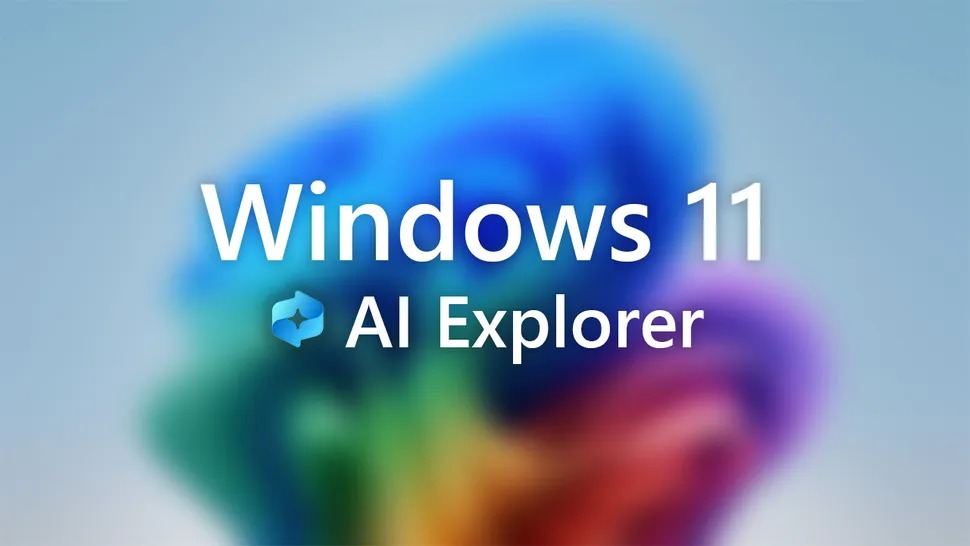
|
Phòng bán hàng trực tuyến
Địa chỉ: Tầng 4, 89 Lê Duẩn, Hoàn Kiếm, Hà Nội. Điện thoại: 1900 2164 (ext 1) Hoặc 0974 55 88 11 Email: banhangonline@phucanh.com.vn [Bản đồ đường đi] |
Showroom Phúc anh 15 xã đàn
Địa chỉ: 15 Xã Đàn, Đống Đa, Hà Nội. Điện thoại: (024) 3968 9966 (ext 1) Email: phucanh.xadan@phucanh.com.vn Giờ mở cửa từ 08h00 đến 21h00 [Bản đồ đường đi] |
showroom PHÚC ANH 152 TRẦN DUY HƯNG
Địa chỉ: 152-154 Trần Duy Hưng, Cầu Giấy, Hà Nội. Điện thoại: (024) 3968 9966 (ext 2) Email: phucanh.tranduyhung@phucanh.com.vn Giờ mở cửa từ 08h00 đến 21h00 [Bản đồ đường đi] |
PHÒNG KINH DOANH PHÂN PHỐI
Địa chỉ: Tầng 5, 134 Thái Hà, Đống Đa, Hà Nội. Điện thoại: 097 322 7711 Email: kdpp@phucanh.com.vn [Bản đồ đường đi] |
|
PHÒNG DỰ ÁN VÀ KHÁCH HÀNG DOANH NGHIỆP
Địa chỉ: Tầng 5,134 Thái Hà, Đống Đa, Hà Nội. Điện thoại: 1900 2164 (ext 2) Hoặc 038 658 6699 Email: kdda@phucanh.com.vn [Bản đồ đường đi] |
SHOWROOM Phúc Anh 89 Lê Duẩn
Địa chỉ: 89 Lê Duẩn, Cửa Nam, Hoàn Kiếm, Hà Nội. Điện thoại: (024) 3968 9966 (ext 6) Email: phucanh.leduan@phucanh.com.vn Giờ mở cửa từ 08h00 đến 21h00 [Bản đồ đường đi] |
showroom PHÚC ANH 134 THÁI HÀ
Địa chỉ: 134 Thái Hà, Đống Đa, Hà Nội. Điện thoại: (024) 3968 9966 (ext 3) Email: phucanh.thaiha@phucanh.com.vn Giờ mở cửa từ 08h đến 21h00 [Bản đồ đường đi] |
Showroom Phúc anh 141 phạm văn đồng
Địa chỉ: 141-143 Phạm Văn Đồng, Cầu Giấy, Hà Nội. Điện thoại: (024) 3968 9966 (ext 5) Email: phucanh.phamvandong@phucanh.com.vn Giờ mở cửa từ 08h00 đến 21h00 [Bản đồ đường đi] |
Phúc Anh 15 Xã Đàn, Đống Đa, Hà Nội
Điện thoại: (024) 3968 9966 (ext 1)
Phúc Anh 152 - 154 Trần Duy Hưng, Cầu Giấy, Hà Nội
Điện thoại: (024) 3968 9966 (ext 2)
Phúc Anh 134 Thái Hà, Đống Đa, Hà Nội
Điện thoại: (024) 3968 9966 (ext 3)
Phúc Anh 141 - 143 Phạm Văn Đồng, Cầu Giấy, Hà Nội
Điện thoại: (024) 3968 9966 (ext 5)
Phúc Anh 87 - 89 Lê Duẩn, Hoàn Kiếm, Hà Nội
Điện thoại: (024) 3968 9966 (ext 6)
Phòng bán hàng trực tuyến
Điện thoại: 1900 2164 (ext 1)
Phòng dự án và khách hàng doanh nghiệp
Điện thoại: 1900 2164 (ext 2)
Hãy Like fanpage Phúc Anh để trở thành Fan của Phúc Anh ngay trong hôm nay!
Phúc Anh 15 Xã Đàn, Đống Đa, Hà Nội
Điện thoại: (024) 35737383
Phúc Anh 152 - 154 Trần Duy Hưng, Cầu Giấy, Hà Nội
Điện thoại: (024) 37545599
Phúc Anh 169 Thái Hà, Đống Đa, Hà Nội
Điện thoại: (024) 38571919
Phúc Anh 150 Nguyễn Văn Cừ, Long Biên, Hà Nội
Điện thoại: (024) 39689966
Phúc Anh 141 - 143 Phạm Văn Đồng, Cầu Giấy, Hà Nội
Sản phẩm Gaming: (Nhánh 1)
PC Gaming (Nhánh phụ 1)
Laptop Gaming, Màn hình Gaming (Nhánh phụ 2)
Bàn phím, Chuột, Gear (Nhánh phụ 3)
Sản phẩm, giải pháp cho doanh nghiệp: (Nhánh 2)
Máy chủ, Máy Workstation lắp ráp, Thiết bị mạng, Hệ thống lưu trữ (Nhánh phụ 1)
Laptop cao cấp, Máy Workstation đồng bộ (Nhánh phụ 2)
Máy tính cho doanh nghiệp, Phần mềm bản quyền (Nhánh phụ 3)
Máy in, máy chiếu, máy văn phòng cho doanh nghiệp (Nhánh phụ 4)
Thiết bị bán hàng siêu thị (Nhánh phụ 5)
Sản phẩm, Giải pháp camera an ninh, nhà thông minh: (Nhánh 3)
Camera, máy chấm công, chuông cửa có hình, khóa thông minh, thiết bị nhà thông minh

